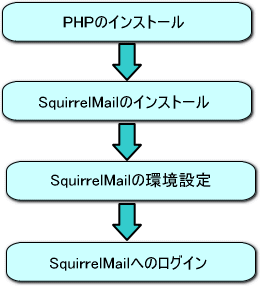このページはSquirrelMailを使用したWebメールの設定方法をご紹介しています。Postfix+Courier-IMAPと組み合わせることにより便利なWebメーラを活用することができます。
TOPページへ戻る
| VineLinux関連 |
| システム管理 |
| ウェブ関連 |
| メール関連 |
| ファイルサーバ関連 |
| ブログ関連 |
| ドメイン関連 |
| ネットワーク関連 |
| セキュリティ関連 |
| その他 |
>>Linuxで自宅サーバー公開(TOP) >>Webmail(SquirrelMail)の設定
■WebMail(SquirrelMail)での接続環境 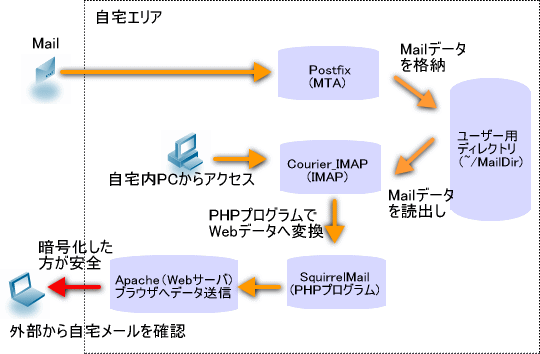 ※PostfixおよびCourier-IMAPの設定に関しましては、Postfix(MTA)の設定およびCourier-IMAPの設定 を参考になさってください。 SquirrelMailはPHPで作られたWebメール用プログラムです。 よってPHPがインストールされていることが前提となります。 ・aptコマンドによりphpをインストール
インストールが必要な場合は、インストールを行ってください。 ・PHPの動作確認 以下の記述をファイルをドキュメント・ルートへ保存します。 ※ドキュメントルート:設定ファイル(http.conf)で設定しているディレクトリです。 (例では"test.php"という名前でドキュメント・ルート直下に保存)
ブラウザから「https://サーバのIPアドレス(またはドメイン名)/test.php」へアクセスしてみます。 以下のように表示されればPHPが正常に動作しています。  ▲SquirrleMailのインストール手順へ 今回は、wgetコマンドにより日本語パッチ済みのSquirrelMail(最新版)をダウンロードします。 ・ホームディレクトリに移動します。
・wgetコマンドによりSquirrelMail(日本語パッチ済)の最新版をダウンロードします。
・ダウンロードしたファイルを展開します。
展開後に”squirrelmail-1.4.5-ja”というディレクトリができます。 こんなに長いとスペルミスしそうなので、適当な名前に変えます。 ※ここでは分かりやすく「webmail」という名前に変えました。
以上でSquirrelMailのインストールは完了です。 ▲SquirrleMailのインストール手順へ メールサーバの環境設定がすんでいれば、結構簡単です。 SquirrelMailの展開先へ移動します。(例では/home/httpd/html/wmail/)
configディレクトリ内の「config.php」ファイルで設定を行います。 viエディタで設定ファイル(config.php)を開きます。
以上の設定を確認後に保存します。(viエディタだと";wq") ▲SquirrleMailのインストール手順へ 今回の設定では、SquirrelMailの展開先をホームディレクトリの"webmail"に 設定しています。 ログイン画面にアクセスするには以下のURLにアクセスします。 「https://サーバのIPアドレス(またはドメイン名)/webmail」 以下のようなログイン画面が表示されるはずです。 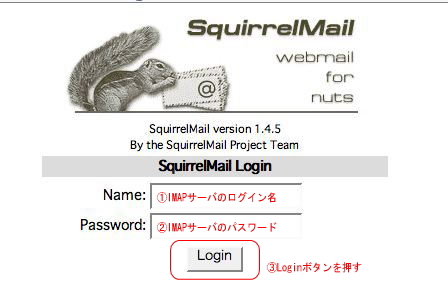 IMAPサーバ上でのユーザ名とパスワードを入力してログインすれば 以下のようにサーバ上のメールボックスなどが表示されます。 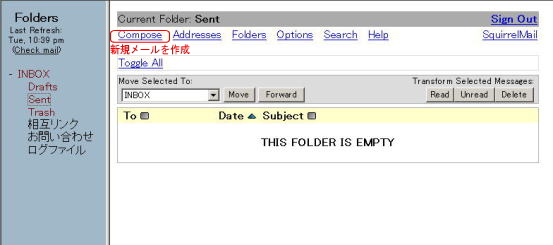 Composeより自分宛のテストメールが送受信できれば正常に動作していると思います。
▲SquirrleMailのインストール手順へ Copyright(c) 2005, All Rights Reserved. |